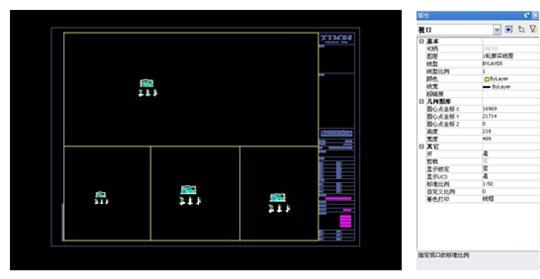打印CAD图纸有时候不止一张,那么很多图纸该怎么打印呢?下面由小编告诉大家如何使用CAD批量打印图纸,快跟我一起来学习吧。
使用CAD批量打印图纸的方法
1.打开CAD,将准备打印的2D图纸打开,点击左上角的文件,将鼠标移至批量打印实用工具里面的批量生成布局选项,点击进入。
2.找到打印机设置选项,点击进去,选择你电脑连接的打印机驱动名称并选择,然后将布满图纸,居中打印及打印线宽的选项勾勾上,点击确定。
3.打印机确定好后页面会切换如下图状态,然后将图层(N),直接批量打印,适合居中,左右,上下选项栏勾选上,然后选择要处理的图纸。
4.上述步骤完成之后鼠标会变成选取状态,然后选择你准备打印的图纸,点击空格键,这时选择的图纸就会变成红色(如图所示),最后点击确定就可以了。

 爱华网
爱华网